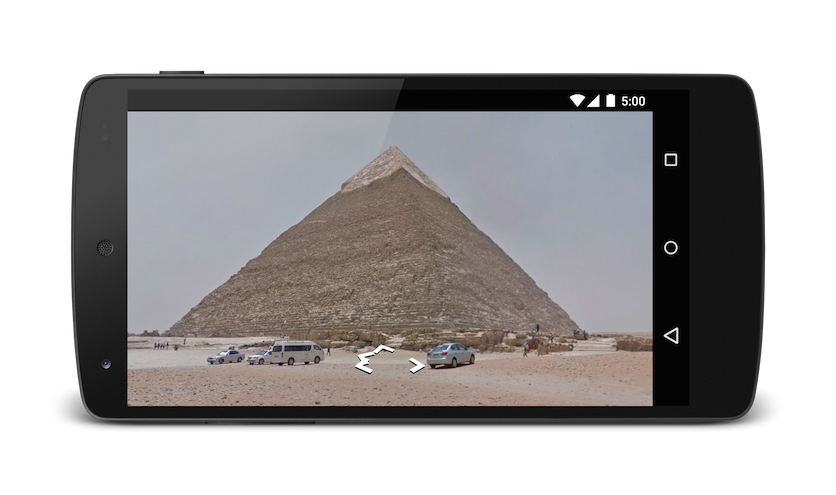অ্যান্ড্রয়েডের জন্য Google মানচিত্র অ্যাপটি বেশ কয়েকটি উদ্দেশ্য প্রকাশ করে যা আপনি প্রদর্শন, অনুসন্ধান, নেভিগেশন বা রাস্তার দৃশ্য মোডে Google মানচিত্র চালু করতে ব্যবহার করতে পারেন। আপনি যদি আপনার অ্যাপে একটি মানচিত্র এম্বেড করতে চান, অনুগ্রহ করে Google Maps Android API শুরু করার নির্দেশিকা পড়ুন।
ওভারভিউ
Intent অবজেক্টে আপনি যে সাধারণ ক্রিয়াটি সম্পাদন করতে চান (যেমন "একটি মানচিত্র প্রদর্শন" বা "বিমানবন্দরের দিকনির্দেশ দেখান") বর্ণনা করে অন্য অ্যাপে একটি কার্যকলাপ শুরু করতে দেয়৷ অ্যান্ড্রয়েডের জন্য Google মানচিত্র অ্যাপটি বিভিন্ন অভিপ্রায় সমর্থন করে, আপনাকে Google মানচিত্র অ্যাপটি চালু করতে এবং চারটি ক্রিয়াকলাপের মধ্যে একটি সম্পাদন করার অনুমতি দেয়:
- একটি নির্দিষ্ট অবস্থান এবং জুম স্তরে একটি মানচিত্র প্রদর্শন করুন।
- অবস্থান বা স্থান অনুসন্ধান করুন, এবং একটি মানচিত্রে তাদের প্রদর্শন করুন.
- এক অবস্থান থেকে অন্য অবস্থানের দিকনির্দেশের জন্য অনুরোধ করুন। পরিবহনের তিনটি মোডের জন্য দিকনির্দেশ ফিরিয়ে দেওয়া যেতে পারে: ড্রাইভিং, হাঁটা, সাইকেল চালানো।
- Google রাস্তার দৃশ্যে প্যানোরামা চিত্র প্রদর্শন করুন৷
এই পৃষ্ঠাটি সেই উদ্দেশ্যগুলি বর্ণনা করে যা আপনি Android এর জন্য Google মানচিত্র অ্যাপের সাথে ব্যবহার করতে পারেন৷ ইন্টেন্টস এবং ইনটেন্ট ফিল্টার , বা অ্যান্ড্রয়েড প্ল্যাটফর্মে সাধারণ ইন্টেন্ট সম্পর্কে আরও তথ্যের জন্য, অ্যান্ড্রয়েড ডেভেলপার ডকুমেন্টেশন দেখুন।
অভিপ্রায় অনুরোধ
একটি অভিপ্রায় সহ Google মানচিত্র চালু করার জন্য আপনাকে প্রথমে একটি Intent অবজেক্ট তৈরি করতে হবে, এর ক্রিয়া, URI এবং প্যাকেজ উল্লেখ করে।
- অ্যাকশন : সমস্ত Google ম্যাপ ইন্টেন্টকে ভিউ অ্যাকশন বলা হয় —
ACTION_VIEW। - URI : Google Maps ইন্টেন্ট ইউআরএল এনকোডেড ব্যবহার করে যা একটি পছন্দসই ক্রিয়া নির্দিষ্ট করে, সাথে কিছু ডেটা যা দিয়ে ক্রিয়া সম্পাদন করতে হয়।
- প্যাকেজ :
setPackage("com.google.android.apps.maps")কল করা নিশ্চিত করবে যে অ্যান্ড্রয়েডের জন্য Google ম্যাপ অ্যাপটি উদ্দেশ্য পরিচালনা করে। প্যাকেজ সেট করা না থাকলে, সিস্টেমটি নির্ধারণ করবে কোন অ্যাপগুলিIntentপরিচালনা করতে পারে৷ একাধিক অ্যাপ উপলব্ধ থাকলে ব্যবহারকারীকে জিজ্ঞাসা করা হতে পারে যে তারা কোন অ্যাপ ব্যবহার করতে চান।
Intent তৈরি করার পরে, আপনি অনুরোধ করতে পারেন যে সিস্টেমটি বিভিন্ন উপায়ে সম্পর্কিত অ্যাপটি চালু করবে। একটি সাধারণ পদ্ধতি হল startActivity() পদ্ধতিতে Intent পাস করা। সিস্টেমটি প্রয়োজনীয় অ্যাপ চালু করবে — এই ক্ষেত্রে Google Maps — এবং সংশ্লিষ্ট Activity শুরু করবে।
জাভা
// Create a Uri from an intent string. Use the result to create an Intent. Uri gmmIntentUri = Uri.parse("google.streetview:cbll=46.414382,10.013988"); // Create an Intent from gmmIntentUri. Set the action to ACTION_VIEW Intent mapIntent = new Intent(Intent.ACTION_VIEW, gmmIntentUri); // Make the Intent explicit by setting the Google Maps package mapIntent.setPackage("com.google.android.apps.maps"); // Attempt to start an activity that can handle the Intent startActivity(mapIntent);
কোটলিন
// Create a Uri from an intent string. Use the result to create an Intent. val gmmIntentUri = Uri.parse("google.streetview:cbll=46.414382,10.013988") // Create an Intent from gmmIntentUri. Set the action to ACTION_VIEW val mapIntent = Intent(Intent.ACTION_VIEW, gmmIntentUri) // Make the Intent explicit by setting the Google Maps package mapIntent.setPackage("com.google.android.apps.maps") // Attempt to start an activity that can handle the Intent startActivity(mapIntent)
যদি সিস্টেমটি অভিপ্রায়ে সাড়া দিতে পারে এমন একটি অ্যাপ সনাক্ত করতে না পারে, তাহলে আপনার অ্যাপটি ক্র্যাশ হতে পারে। এই কারণে, আপনি একজন ব্যবহারকারীর কাছে এই উদ্দেশ্যগুলির মধ্যে একটি উপস্থাপন করার আগে আপনাকে প্রথমে যাচাই করতে হবে যে একটি গ্রহণকারী অ্যাপ্লিকেশন ইনস্টল করা হয়েছে৷
অভিপ্রায় পাওয়ার জন্য একটি অ্যাপ উপলব্ধ আছে কিনা তা যাচাই করতে, আপনার Intent অবজেক্টে resolveActivity() এ কল করুন। যদি ফলাফলটি নন-নাল হয়, তাহলে অন্তত একটি অ্যাপ আছে যা উদ্দেশ্যটি পরিচালনা করতে পারে এবং startActivity() কল করা নিরাপদ। যদি ফলাফলটি null হয়, তাহলে আপনার অভিপ্রায়টি ব্যবহার করা উচিত নয় এবং, যদি সম্ভব হয়, তাহলে আপনার অভিপ্রায়কে আহ্বানকারী বৈশিষ্ট্যটি নিষ্ক্রিয় করা উচিত৷
জাভা
if (mapIntent.resolveActivity(getPackageManager()) != null) { ... }
কোটলিন
mapIntent.resolveActivity(packageManager)?.let { ... }
উদাহরণস্বরূপ, সান ফ্রান্সিসকোর একটি মানচিত্র প্রদর্শন করতে, আপনি নিম্নলিখিত কোডটি ব্যবহার করতে পারেন:
জাভা
Uri gmmIntentUri = Uri.parse("geo:37.7749,-122.4194"); Intent mapIntent = new Intent(Intent.ACTION_VIEW, gmmIntentUri); mapIntent.setPackage("com.google.android.apps.maps"); if (mapIntent.resolveActivity(getPackageManager()) != null) { startActivity(mapIntent); }
কোটলিন
val gmmIntentUri = Uri.parse("geo:37.7749,-122.4194") val mapIntent = Intent(Intent.ACTION_VIEW, gmmIntentUri) mapIntent.setPackage("com.google.android.apps.maps") mapIntent.resolveActivity(packageManager)?.let { startActivity(mapIntent) }
URL এনকোড করা ক্যোয়ারী স্ট্রিং
Google মানচিত্র ইন্টেন্টে পাস করা সমস্ত স্ট্রিং অবশ্যই ইউআরআই এনকোড করা উচিত। উদাহরণস্বরূপ, "1st & Pike, Seattle" স্ট্রিংটি 1st%20%26%20Pike%2C%20Seattle হওয়া উচিত। স্ট্রিং এর স্পেস %20 দিয়ে এনকোড করা যেতে পারে বা প্লাস সাইন (+) দিয়ে প্রতিস্থাপিত হতে পারে।
আপনি আপনার স্ট্রিং এনকোড করতে android.net.Uri parse() পদ্ধতি ব্যবহার করতে পারেন। যেমন:
জাভা
Uri gmmIntentUri = Uri.parse("geo:37.7749,-122.4192?q=" + Uri.encode("1st & Pike, Seattle"));
কোটলিন
val gmmIntentUri = Uri.parse("geo:37.7749,-122.4192?q=" + Uri.encode("1st & Pike, Seattle"))
একটি মানচিত্র প্রদর্শন করা হচ্ছে
geo: একটি নির্দিষ্ট অবস্থান এবং জুম স্তরে একটি মানচিত্র প্রদর্শন করার অভিপ্রায়।
geo:latitude,longitude?z=zoom
পরামিতি
-
latitudeএবংlongitudeমানচিত্রের কেন্দ্র বিন্দু সেট করে। -
zঐচ্ছিকভাবে মানচিত্রের প্রাথমিক জুম স্তর সেট করে। স্বীকৃত মান 0 (পুরো বিশ্ব) থেকে 21 (ব্যক্তিগত ভবন) পর্যন্ত। নির্বাচিত অবস্থানে উপলব্ধ মানচিত্রের ডেটার উপর নির্ভর করে উপরের সীমা পরিবর্তিত হতে পারে।
উদাহরণ
জাভা
// Creates an Intent that will load a map of San Francisco Uri gmmIntentUri = Uri.parse("geo:37.7749,-122.4194"); Intent mapIntent = new Intent(Intent.ACTION_VIEW, gmmIntentUri); mapIntent.setPackage("com.google.android.apps.maps"); startActivity(mapIntent);
কোটলিন
// Creates an Intent that will load a map of San Francisco val gmmIntentUri = Uri.parse("geo:37.7749,-122.4194") val mapIntent = Intent(Intent.ACTION_VIEW, gmmIntentUri) mapIntent.setPackage("com.google.android.apps.maps") startActivity(mapIntent)
একটি অবস্থান খুঁজছেন
একটি নির্দিষ্ট ভিউপোর্টের মধ্যে অনুসন্ধান প্রশ্নগুলি প্রদর্শন করতে এই অভিপ্রায়টি ব্যবহার করুন৷ যখন ক্যোয়ারীটির একটি একক ফলাফল থাকে, আপনি একটি নির্দিষ্ট স্থান বা ঠিকানা, যেমন একটি ল্যান্ডমার্ক, ব্যবসা, ভৌগলিক বৈশিষ্ট্য, বা শহরের একটি পিন প্রদর্শন করতে এই অভিপ্রায়টি ব্যবহার করতে পারেন৷
geo:latitude,longitude?q=query geo:0,0?q=my+street+address geo:0,0?q=latitude,longitude(label)
পরামিতি
মানচিত্র প্রদর্শনের জন্য ব্যবহৃত পরামিতিগুলি ছাড়াও, অনুসন্ধান নিম্নলিখিত পরামিতিগুলিকে সমর্থন করে:
qমানচিত্রে হাইলাইট করার জন্য স্থান(গুলি) সংজ্ঞায়িত করে। সমস্ত অনুসন্ধান অনুরোধের জন্যqপ্যারামিটার প্রয়োজন৷ এটি স্থানের নাম বা ঠিকানা হিসাবে একটি অবস্থান গ্রহণ করে। স্ট্রিংটি URL-এনকোড করা উচিত, তাই একটি ঠিকানা যেমন "সিটি হল, নিউ ইয়র্ক, NY" সিটি+হল,নিউ+ইয়র্ক,এনওয়াই-এ রূপান্তর করা উচিত।labelআপনাকে মানচিত্রে চিহ্নিত একটি স্থানে একটি কাস্টম লেবেল সেট করতে দেয়।labelএকটি স্ট্রিং হিসাবে নির্দিষ্ট করা আবশ্যক.
শ্রেণীগত অনুসন্ধান
আপনি যদি একটি সাধারণ সার্চ টার্ম পাস করেন, Google Maps আপনার নির্দিষ্ট করা ল্যাট/lng এর কাছাকাছি একটি অবস্থান খুঁজে বের করার চেষ্টা করবে যা আপনার মানদণ্ডের সাথে মেলে। যদি কোনো অবস্থান নির্দিষ্ট করা না থাকে, তাহলে Google Maps কাছাকাছি তালিকা খোঁজার চেষ্টা করবে। যেমন:
জাভা
// Search for restaurants nearby Uri gmmIntentUri = Uri.parse("geo:0,0?q=restaurants"); Intent mapIntent = new Intent(Intent.ACTION_VIEW, gmmIntentUri); mapIntent.setPackage("com.google.android.apps.maps"); startActivity(mapIntent); // Search for restaurants in San Francisco Uri gmmIntentUri = Uri.parse("geo:37.7749,-122.4194?q=restaurants"); Intent mapIntent = new Intent(Intent.ACTION_VIEW, gmmIntentUri); mapIntent.setPackage("com.google.android.apps.maps"); startActivity(mapIntent);
কোটলিন
// Search for restaurants nearby val gmmIntentUri = Uri.parse("geo:0,0?q=restaurants") val mapIntent = Intent(Intent.ACTION_VIEW, gmmIntentUri) mapIntent.setPackage("com.google.android.apps.maps") startActivity(mapIntent) // Search for restaurants in San Francisco val gmmIntentUri = Uri.parse("geo:37.7749,-122.4194?q=restaurants") val mapIntent = Intent(Intent.ACTION_VIEW, gmmIntentUri) mapIntent.setPackage("com.google.android.apps.maps") startActivity(mapIntent)
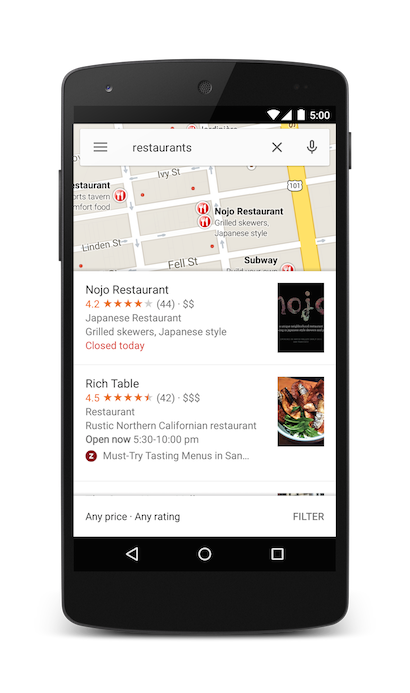
আপনি ক্যোয়ারী স্ট্রিং সহ একটি জুম প্যারামিটার নির্দিষ্ট করে অনুসন্ধানের ফলাফলগুলিকে আরও পক্ষপাতিত্ব করতে পারেন৷ নীচের উদাহরণে, 10-এর একটি জুম যোগ করলে আশেপাশের পরিবর্তে শহরের স্তরে রেস্তোরাঁগুলি খুঁজে বের করার চেষ্টা করা হবে৷
জাভা
Uri gmmIntentUri = Uri.parse("geo:37.7749,-122.4194?z=10&q=restaurants"); Intent mapIntent = new Intent(Intent.ACTION_VIEW, gmmIntentUri); mapIntent.setPackage("com.google.android.apps.maps"); startActivity(mapIntent);
কোটলিন
val gmmIntentUri = Uri.parse("geo:37.7749,-122.4194?z=10&q=restaurants") val mapIntent = Intent(Intent.ACTION_VIEW, gmmIntentUri) mapIntent.setPackage("com.google.android.apps.maps") startActivity(mapIntent)
অবস্থান অনুসন্ধান
একটি নির্দিষ্ট ঠিকানা অনুসন্ধান করা সেই অবস্থানে একটি পিন প্রদর্শন করবে।
জাভা
Uri gmmIntentUri = Uri.parse("geo:0,0?q=1600 Amphitheatre Parkway, Mountain+View, California"); Intent mapIntent = new Intent(Intent.ACTION_VIEW, gmmIntentUri); mapIntent.setPackage("com.google.android.apps.maps"); startActivity(mapIntent);
কোটলিন
val gmmIntentUri = Uri.parse("geo:0,0?q=1600 Amphitheatre Parkway, Mountain+View, California") val mapIntent = Intent(Intent.ACTION_VIEW, gmmIntentUri) mapIntent.setPackage("com.google.android.apps.maps") startActivity(mapIntent)
উপরের উদাহরণটি 0 , 0 এর lat/lng সেট করে, কিন্তু একটি ক্যোয়ারী স্ট্রিং হিসাবে একটি ঠিকানা পাস করে। একটি খুব নির্দিষ্ট অবস্থানের জন্য অনুসন্ধান করার সময়, অক্ষাংশ এবং দ্রাঘিমাংশের প্রয়োজন হয় না। যাইহোক, যদি আপনি সঠিক ঠিকানাটি না জানেন, আপনি একটি স্থানাঙ্ক নির্দিষ্ট করে অনুসন্ধানের ফলাফলগুলিকে পক্ষপাতিত্ব করার চেষ্টা করতে পারেন৷ উদাহরণস্বরূপ, 'মেইন স্ট্রিট'-এর জন্য একটি ঠিকানা অনুসন্ধান করা অনেকগুলি ফলাফল দেবে৷
জাভা
// Searching for 'Main Street' will return too many results Uri gmmIntentUri = Uri.parse("geo:0,0?q=101+main+street");
কোটলিন
// Searching for 'Main Street' will return too many results val gmmIntentUri = Uri.parse("geo:0,0?q=101+main+street")
অভিপ্রায় URI-তে একটি lat/lng যোগ করা ফলাফলগুলিকে একটি নির্দিষ্ট এলাকার দিকে বায়াস করবে:
জাভা
// Searches for 'Main Street' near San Francisco Uri gmmIntentUri = Uri.parse("geo:37.7749,-122.4194?q=101+main+street"); Intent mapIntent = new Intent(Intent.ACTION_VIEW, gmmIntentUri); mapIntent.setPackage("com.google.android.apps.maps"); startActivity(mapIntent);
কোটলিন
// Searches for 'Main Street' near San Francisco val gmmIntentUri = Uri.parse("geo:37.7749,-122.4194?q=101+main+street") val mapIntent = Intent(Intent.ACTION_VIEW, gmmIntentUri) mapIntent.setPackage("com.google.android.apps.maps") startActivity(mapIntent)
যখন আপনি জানেন যে আপনার অনুসন্ধান একটি একক মান প্রদান করবে, আপনি একটি ঐচ্ছিক লেবেল পাস করতে চাইতে পারেন। লেবেল একটি স্ট্রিং হিসাবে নির্দিষ্ট করা আবশ্যক, এবং মানচিত্র মার্কার অধীনে প্রদর্শিত হবে. মনে রাখবেন যে লেবেলগুলি শুধুমাত্র তখনই পাওয়া যায় যখন q একটি lat/lng স্থানাঙ্ক হিসাবে নির্দিষ্ট করা হয়।
জাভা
// Display a label at the location of Google's Sydney office Uri gmmIntentUri = Uri.parse("geo:0,0?q=Google+Sydney@-33.8666,151.1957"); Intent mapIntent = new Intent(Intent.ACTION_VIEW, gmmIntentUri); mapIntent.setPackage("com.google.android.apps.maps"); startActivity(mapIntent);
কোটলিন
// Display a label at the location of Google's Sydney office val gmmIntentUri = Uri.parse("geo:0,0?q=-33.8666,151.1957(Google+Sydney)") val mapIntent = Intent(Intent.ACTION_VIEW, gmmIntentUri) mapIntent.setPackage("com.google.android.apps.maps") startActivity(mapIntent)
রাস্তার ঠিকানা বা অক্ষাংশ/দ্রাঘিমাংশের বিকল্প হিসাবে, আপনি একটি প্লাস কোড ব্যবহার করে পরিচিত স্থানে একটি পিন প্রদর্শন করতে পারেন।
জাভা
// Display the location of Google, San Francisco using a global plus code. Uri gmmIntentUri = Uri.parse("http://plus.codes/849VQJQ5+XX"); // Equivalently, define the same location using a local plus code gmmIntentUri = Uri.parse("https://plus.codes/QJQ5+XX,San%20Francisco"); // Construct and use the Intent as in the examples above
কোটলিন
// Display the location of Google, San Francisco using a global plus code. var gmmIntentUri = Uri.parse("http://plus.codes/849VQJQ5+XX") // Equivalently, define the same location using a local plus code gmmIntentUri = Uri.parse("https://plus.codes/QJQ5+XX,San%20Francisco") // Construct and use the Intent as in the examples above
টার্ন-বাই-টার্ন নেভিগেশন চালু করা হচ্ছে
ঠিকানায় বা নির্দিষ্ট স্থানাঙ্কে পালাক্রমে দিকনির্দেশ সহ Google মানচিত্র নেভিগেশন চালু করতে এই অভিপ্রায়টি ব্যবহার করুন। নির্দেশাবলী সবসময় ব্যবহারকারীর বর্তমান অবস্থান থেকে দেওয়া হয়.
google.navigation:q=a+street+address google.navigation:q=latitude,longitude
পরামিতি
q: নেভিগেশন অনুসন্ধানের জন্য শেষ বিন্দু সেট করে। এই মান অক্ষাংশ, দ্রাঘিমাংশ স্থানাঙ্ক বা একটি প্রশ্ন বিন্যাস ঠিকানা হতে পারে। যদি এটি একটি ক্যোয়ারী স্ট্রিং হয় যা একাধিক ফলাফল প্রদান করে, প্রথম ফলাফলটি নির্বাচন করা হবে।modeপরিবহনের পদ্ধতি সেট করে। মোড ঐচ্ছিক, এবং এর মধ্যে একটিতে সেট করা যেতে পারে:- ড্রাইভিংয়ের জন্য
d(ডিফল্ট) - সাইকেল চালানোর জন্য
b -
lটু-হুইলারের জন্য - হাঁটার জন্য
w
- ড্রাইভিংয়ের জন্য
রুট এড়ানোর চেষ্টা করা উচিত সেট বৈশিষ্ট্যগুলি
avoid. এড়িয়ে চলুন ঐচ্ছিক এবং এক বা একাধিক সেট করা যেতে পারে:- টোলের জন্য
t - হাইওয়ের জন্য
h - ফেরির জন্য
f
- টোলের জন্য
উদাহরণ
নীচের Intent সিডনি অস্ট্রেলিয়ার তারঙ্গা চিড়িয়াখানায় পালাক্রমে নেভিগেশনের অনুরোধ করবে:
জাভা
Uri gmmIntentUri = Uri.parse("google.navigation:q=Taronga+Zoo,+Sydney+Australia"); Intent mapIntent = new Intent(Intent.ACTION_VIEW, gmmIntentUri); mapIntent.setPackage("com.google.android.apps.maps"); startActivity(mapIntent);
কোটলিন
val gmmIntentUri = Uri.parse("google.navigation:q=Taronga+Zoo,+Sydney+Australia") val mapIntent = Intent(Intent.ACTION_VIEW, gmmIntentUri) mapIntent.setPackage("com.google.android.apps.maps") startActivity(mapIntent)
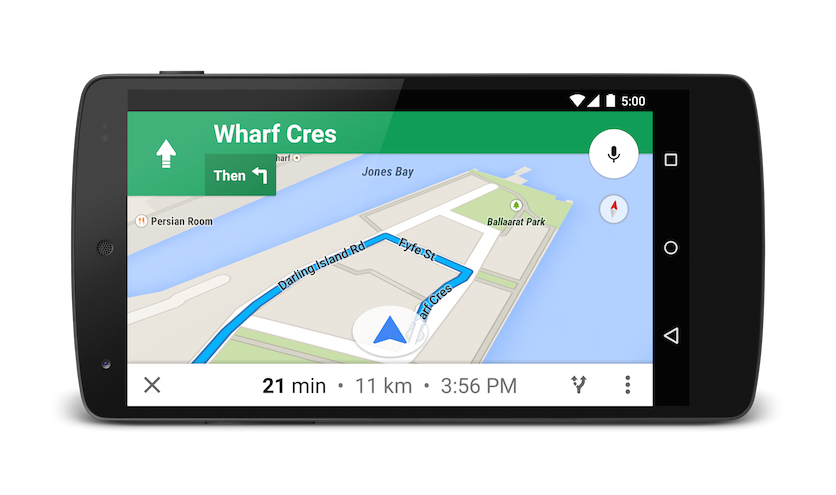
আপনি যদি টোল দিতে না চান বা ফেরি চালাতে চান, তাহলে আপনি রাউটিং অনুরোধ করতে পারেন যা এই জিনিসগুলি এড়াতে চেষ্টা করে।
জাভা
Uri gmmIntentUri = Uri.parse("google.navigation:q=Taronga+Zoo,+Sydney+Australia&avoid=tf"); Intent mapIntent = new Intent(Intent.ACTION_VIEW, gmmIntentUri); mapIntent.setPackage("com.google.android.apps.maps"); startActivity(mapIntent);
কোটলিন
val gmmIntentUri = Uri.parse("google.navigation:q=Taronga+Zoo,+Sydney+Australia&avoid=tf") val mapIntent = Intent(Intent.ACTION_VIEW, gmmIntentUri) mapIntent.setPackage("com.google.android.apps.maps") startActivity(mapIntent)
আপনি যদি একটু ব্যায়াম করতে চান তবে আপনি পরিবর্তে সাইকেল চালানোর দিকনির্দেশের জন্য অনুরোধ করতে পারেন।
জাভা
Uri gmmIntentUri = Uri.parse("google.navigation:q=Taronga+Zoo,+Sydney+Australia&mode=b"); Intent mapIntent = new Intent(Intent.ACTION_VIEW, gmmIntentUri); mapIntent.setPackage("com.google.android.apps.maps"); startActivity(mapIntent);
কোটলিন
val gmmIntentUri = Uri.parse("google.navigation:q=Taronga+Zoo,+Sydney+Australia&mode=b") val mapIntent = Intent(Intent.ACTION_VIEW, gmmIntentUri) mapIntent.setPackage("com.google.android.apps.maps") startActivity(mapIntent)
আপনি যদি মোটর চালিত টু-হুইলার নিতে পছন্দ করেন, তাহলে আপনি অনুরোধ করতে পারেন যে নির্দেশাবলীতে সরু রাস্তা এবং গাড়ির জন্য অনুপলব্ধ ট্রেইল অন্তর্ভুক্ত রয়েছে। নিচের intent ভারতে একটি রুট ফেরত দেয়।
জাভা
Uri gmmIntentUri = Uri.parse("google.navigation:q=Connaught+Place,+New+Delhi,Delhi&mode=l"); Intent mapIntent = new Intent(Intent.ACTION_VIEW, gmmIntentUri); mapIntent.setPackage("com.google.android.apps.maps"); startActivity(mapIntent);
কোটলিন
val gmmIntentUri = Uri.parse("google.navigation:q=Connaught+Place,+New+Delhi,Delhi&mode=l") val mapIntent = Intent(Intent.ACTION_VIEW, gmmIntentUri) mapIntent.setPackage("com.google.android.apps.maps") startActivity(mapIntent)
একটি রাস্তার দৃশ্য প্যানোরামা প্রদর্শন করা হচ্ছে
Google রাস্তার দৃশ্য চালু করতে google.streetview উদ্দেশ্য ব্যবহার করুন। Google রাস্তার দৃশ্য তার কভারেজ এলাকা জুড়ে মনোনীত অবস্থান থেকে প্যানোরামিক ভিউ প্রদান করে। ব্যবহারকারীর অবদান ফটোস্ফিয়ার , এবং রাস্তার দৃশ্য বিশেষ সংগ্রহগুলিও উপলব্ধ।
google.streetview:cbll=latitude,longitude&cbp=0,bearing,0,zoom,tilt google.streetview:panoid=id&cbp=0,bearing,0,zoom,tilt
পরামিতি
সমস্ত google.streetview URI-তে অবশ্যই একটি cbll বা একটি panoid প্যারামিটার অন্তর্ভুক্ত থাকতে হবে।
cbllএকটি অক্ষাংশ এবং একটি দ্রাঘিমাংশকে কমা দ্বারা পৃথক করা মান হিসাবে গ্রহণ করে (46.414382,10.013988)। অ্যাপটি এই অবস্থানের সবচেয়ে কাছের ছবি তোলা প্যানোরামা প্রদর্শন করবে। যেহেতু রাস্তার দৃশ্যের চিত্রগুলি পর্যায়ক্রমে রিফ্রেশ করা হয়, এবং প্রতিবার সামান্য ভিন্ন অবস্থান থেকে ফটোগ্রাফগুলি নেওয়া হতে পারে, এটি সম্ভব যে চিত্রগুলি আপডেট করা হলে আপনার অবস্থানটি একটি ভিন্ন প্যানোরামায় স্ন্যাপ করতে পারে৷panoidএকটি নির্দিষ্ট প্যানোরামা আইডি। একটিpanoidএবং একটিcbllউভয়ই নির্দিষ্ট করা থাকলে Google মানচিত্র প্যানোরামা আইডি ব্যবহার করবে৷StreetViewPanoramaLocationঅবজেক্ট থেকে প্যানোরামা আইডি একটি Android অ্যাপে উপলব্ধ।cbpহল একটি ঐচ্ছিক প্যারামিটার যা ক্যামেরার প্রারম্ভিক অভিযোজন সামঞ্জস্য করে।cbpপ্যারামিটারটি 5টি কমা দ্বারা পৃথক করা মান নেয়, যার সবকটিই ঐচ্ছিক। সবচেয়ে উল্লেখযোগ্য মান হল দ্বিতীয়, চতুর্থ এবং পঞ্চম যা যথাক্রমে বিয়ারিং, জুম এবং টিল্ট সেট করে। প্রথম এবং তৃতীয় মান সমর্থিত নয়, এবং0এ সেট করা উচিত।-
bearing: উত্তর থেকে ঘড়ির কাঁটার দিকে ডিগ্রীতে ক্যামেরার কম্পাস শিরোনাম নির্দেশ করে। সত্য উত্তর হল 0, পূর্ব হল 90, দক্ষিণ হল 180, পশ্চিম হল 270৷ বিয়ারিং-এ পাস করা মানগুলি মোড়ানো হবে; অর্থাৎ, 0°, 360° এবং 720° সব একই দিকে নির্দেশ করে। ভারবহনকে পাঁচটি কমা-বিচ্ছিন্ন মানের দ্বিতীয় হিসাবে সংজ্ঞায়িত করা হয়। -
zoom: ক্যামেরার জুম স্তর সেট করে। ডিফল্ট জুম স্তরটি 0 এ সেট করা হয়েছে। 1 এর একটি জুম বিবর্ধনকে দ্বিগুণ করবে। বর্তমান প্যানোরামার জন্য জুমটি 0 এবং সর্বাধিক জুম স্তরের মধ্যে আটকানো হয়েছে৷ এর মানে হল যে এই সীমার বাইরে যে কোনও মান সীমার মধ্যে পড়ে এমন সবথেকে নিকটতম প্রান্তে সেট করা হবে। উদাহরণস্বরূপ, -1-এর একটি মান 0-এ সেট করা হবে। পাঁচটি কমা দ্বারা পৃথক করা মানের মধ্যে জুম হল চতুর্থ। -
tilt: ক্যামেরার উপরে বা নিচের কোণ নির্দিষ্ট করে। ব্যাপ্তি হল -90 থেকে 0 থেকে 90, যেখানে 90 সোজা নিচের দিকে, 0 দিগন্তকে কেন্দ্র করে এবং -90 সোজা উপরের দিকে তাকাচ্ছে।
-
উদাহরণ
নীচে রাস্তার দৃশ্যের অভিপ্রায় ব্যবহার করার কিছু উদাহরণ রয়েছে৷
জাভা
// Displays an image of the Swiss Alps Uri gmmIntentUri = Uri.parse("google.streetview:cbll=46.414382,10.013988"); Intent mapIntent = new Intent(Intent.ACTION_VIEW, gmmIntentUri); mapIntent.setPackage("com.google.android.apps.maps"); startActivity(mapIntent); // Uses a PanoID to show an image from Maroubra beach in Sydney, Australia Uri gmmIntentUri = Uri.parse("google.streetview:panoid=Iaa2JyfIggYAAAQfCZU9KQ"); Intent mapIntent = new Intent(Intent.ACTION_VIEW, gmmIntentUri); mapIntent.setPackage("com.google.android.apps.maps"); startActivity(mapIntent); // Opens Street View between two Pyramids in Giza. The values passed to the // cbp parameter will angle the camera slightly up, and towards the east. Uri gmmIntentUri = Uri.parse("google.streetview:cbll=29.9774614,31.1329645&cbp=0,30,0,0,-15"); Intent mapIntent = new Intent(Intent.ACTION_VIEW, gmmIntentUri); mapIntent.setPackage("com.google.android.apps.maps"); startActivity(mapIntent);
কোটলিন
// Displays an image of the Swiss Alps val gmmIntentUri = Uri.parse("google.streetview:cbll=46.414382,10.013988") val mapIntent = Intent(Intent.ACTION_VIEW, gmmIntentUri) mapIntent.setPackage("com.google.android.apps.maps") startActivity(mapIntent) // Uses a PanoID to show an image from Maroubra beach in Sydney, Australia val gmmIntentUri = Uri.parse("google.streetview:panoid=Iaa2JyfIggYAAAQfCZU9KQ") val mapIntent = Intent(Intent.ACTION_VIEW, gmmIntentUri) mapIntent.setPackage("com.google.android.apps.maps") startActivity(mapIntent) // Opens Street View between two Pyramids in Giza. The values passed to the // cbp parameter will angle the camera slightly up, and towards the east. val gmmIntentUri = Uri.parse("google.streetview:cbll=29.9774614,31.1329645&cbp=0,30,0,0,-15") val mapIntent = Intent(Intent.ACTION_VIEW, gmmIntentUri) mapIntent.setPackage("com.google.android.apps.maps") startActivity(mapIntent)